Kako promijeniti zadani web preglednik u sustavu Windows 7

Zadani preglednik u sustavu Windows 7 je Internet Explorer, ali jednostavno ga je promijeniti na nešto drugo. Evo kako to promijeniti na upravljačkoj ploči.
Iako se uvijek možete slobodno služiti onim koji preglednik želite zadano Windows pokreće Windows kad klikne naveze u e-poštu ili Office dokumente. Evo kratkog vodiča za promjenu zadanog web preglednika u sustavu Windows pomoću upravljačke ploče ili iz Firefoxa ili Chromea.
Promijenite zadani preglednik Windows s upravljačke ploče
Kliknite gumb Start i kliknite Control Panel (Upravljačka ploča).
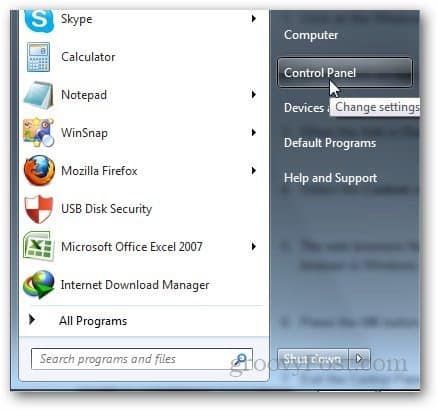
Kliknite Programi.
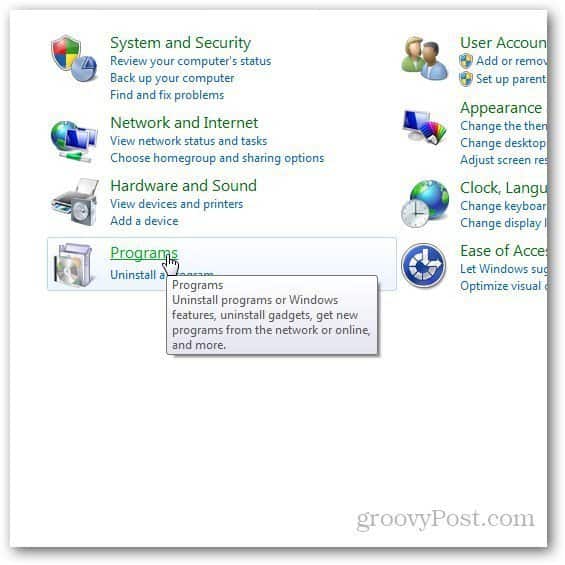
Ako ne možete vidjeti opciju Programi, promijenite stil pogleda Upravljačke ploče. Kliknite opciju Pogled u gornjem desnom kutu upravljačke ploče i odaberite Pregled kategorije.
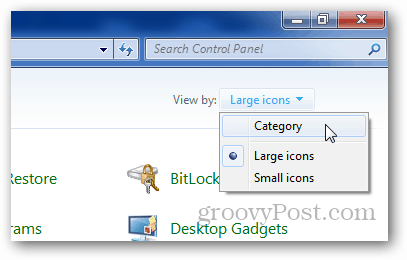
Sada kliknite na zadane programe.
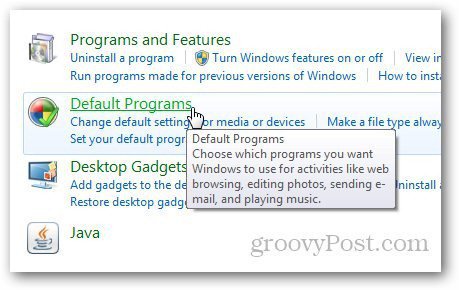
Kliknite Postavljanje zadanih programa ako želite promijeniti zadane programe koje prozori trebaju koristiti za otvaranje određenih vrsta datoteka.
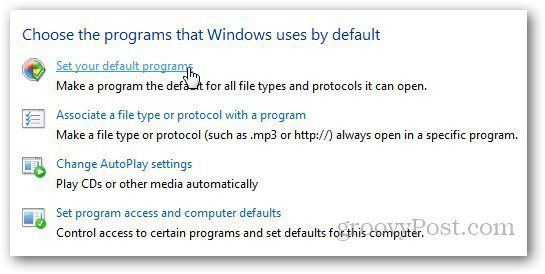
Učitat će popis instaliranih programa. Odaberite preglednik koji želite koristiti kao zadani i kliknite na Postavi ovaj program kao zadani.
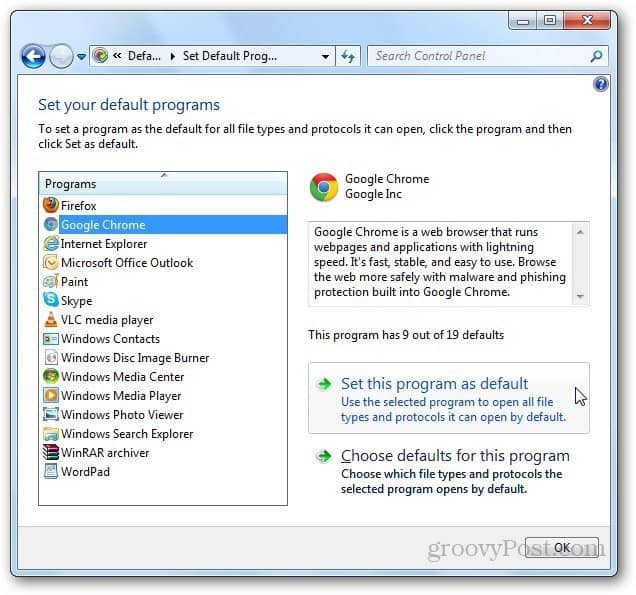
Kliknite Izaberi zadane postavke za ovaj program.
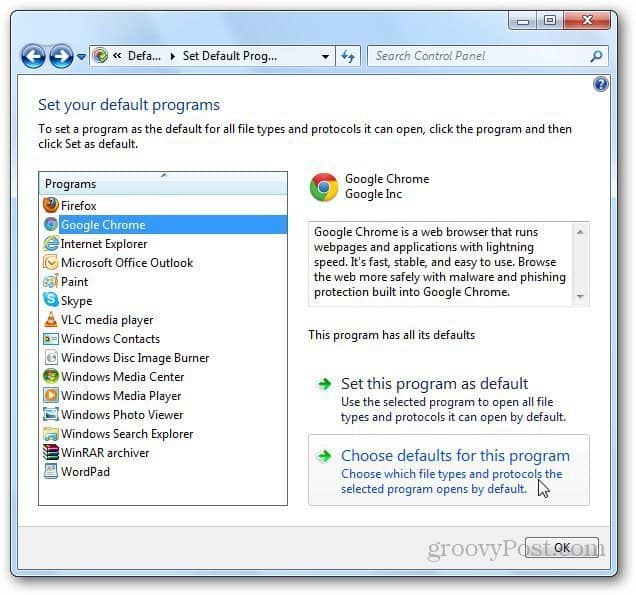
Prikazat će vam se popis svih podržanih vrsta datoteka. Odaberite one koje želite otvoriti pomoću određenog preglednika i kliknite na Uštedjeti dugme.
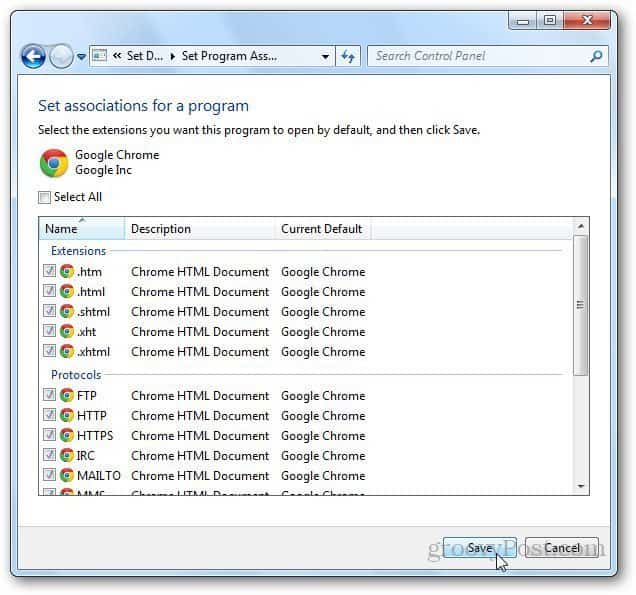
Postavite zadani preglednik unutar aplikacije
Kao što sam napomenuo, obično u aplikaciji postavljam zadani preglednik. Evo nekoliko primjera toga.
Mozilla Firefox
Idite na Opcije klikom na gumb Firefox i prijeđite na opcije.
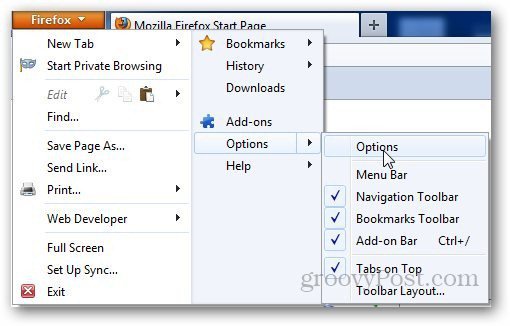
Kliknite karticu Napredno i ispod zadanih postavki sustava kliknite gumb Provjeri sada da provjerite zadani preglednik.
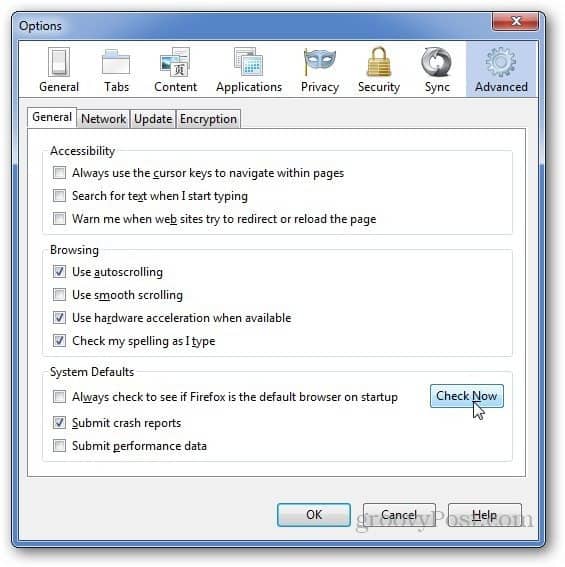
Ako vam Firefox nije zadani preglednik, pojavit će se dijaloški okvir kako bi potvrdio vaš izbor. Kliknite Da.
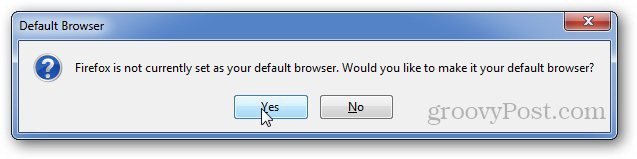
Google Chrome
Da bi Google Chrome postao zadani preglednik, kliknite na izbornik francuskog ključa i idite na Postavke.
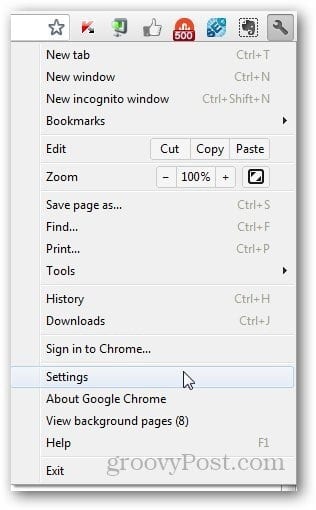
U odjeljku Zadani preglednik možete Google Chrome učiniti svojim zadanim preglednikom.
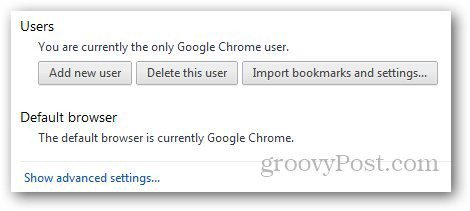
Eto, ljudi, ako imate pitanje ili problem, slobodno me pitate koristeći odjeljak za komentare u nastavku.







![Neka Chrome postane vaš zadani preglednik u iOS [Jailbreak]](/images/howto/make-chrome-your-default-browser-in-ios-jailbreak.jpg)


Ostavite komentar